Crie pop-ups de alta conversão: Popup Maker e Beaver Builder
Publicados: 2024-03-1525% de desconto em todos os produtos Beaver Builder... Aproveite! Saber mais
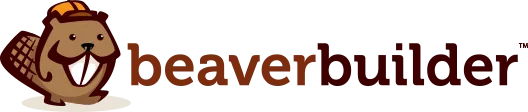

Os pop-ups são uma ferramenta poderosa para chamar a atenção dos visitantes do seu site e gerar conversões. Mas criar pop-ups visualmente atraentes e eficazes pode consumir muito tempo. É aí que entra a poderosa dupla Beaver Builder e Popup Maker!
Com o Beaver Builder 2.8, introduzimos uma integração com o Popup Maker, um plugin do WordPress que permite aos usuários criar e gerenciar pop-ups em seus sites sem esforço. Essa integração permite que você use nosso construtor de páginas para projetar o conteúdo de seus pop-ups. Ele também renderiza um pop-up dentro do Beaver Builder durante a edição, além de fornecer a capacidade de selecionar um pop-up no campo do link para acionar um pop-up quando um link for clicado.
Nesta postagem do blog, vamos nos aprofundar na integração do Beaver Builder e do Popup Maker, explorando como essa dupla dinâmica ajuda você a criar pop-ups atraentes e de alta conversão com facilidade e flexibilidade.
Está lutando para criar pop-ups cativantes que ressoem com seu público? Não procure mais, Popup Maker e Beaver Builder!
Esta poderosa integração abre um mundo de possibilidades criativas. Arraste e solte até pop-ups visualmente impressionantes usando a interface intuitiva do Beaver Builder, tudo dentro do fluxo familiar de criação do seu site:
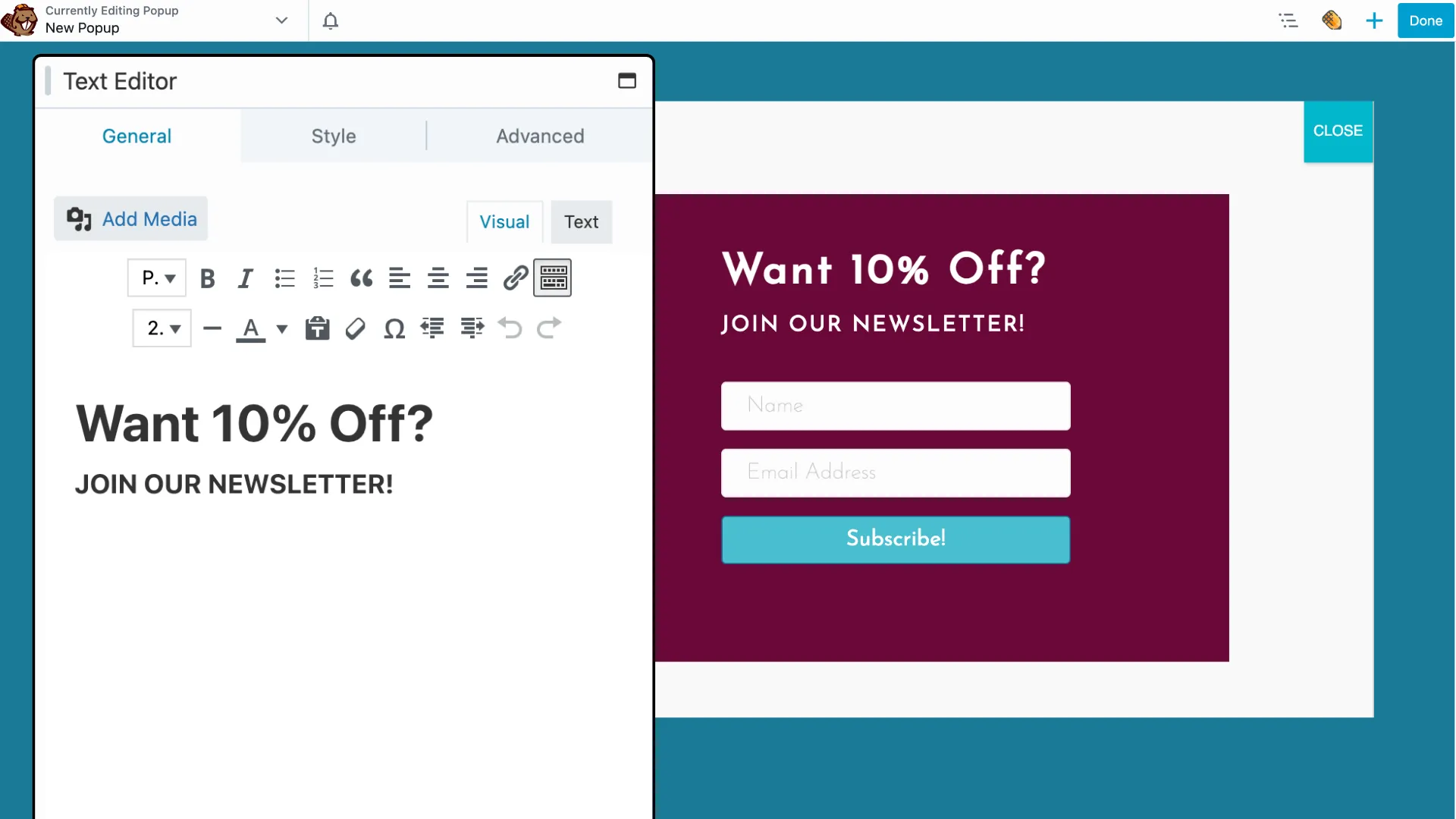
Os recursos avançados do Popup Maker, como gatilhos e segmentação, permitem que você exiba a mensagem certa para o público certo, no momento certo. Essa integração dinâmica permite aproveitar os pontos fortes desses dois plug-ins populares:
A seguir, orientaremos você na criação de um pop-up no Popup Maker. Em seguida, mostraremos como vincular perfeitamente um módulo do Beaver Builder ao seu pop-up, permitindo projetar visualmente seu conteúdo com a funcionalidade familiar de arrastar e soltar.
Adicionar um pop-up no Beaver Builder é um processo simples que permite envolver os visitantes do seu site de maneira eficaz. Aqui está um guia passo a passo para ajudá-lo no processo:
Comece garantindo que os plug-ins Beaver Builder e Popup Maker estejam instalados e ativados em seu site WordPress.

Depois de instalar e ativar o plugin Popup Maker, o tipo de postagem do Popup Maker (pop-ups) será ativado automaticamente nas configurações do Beaver Builder.
Você pode localizar essa configuração no painel de administração do WordPress em Configurações > Beaver Builder > Tipos de postagem :
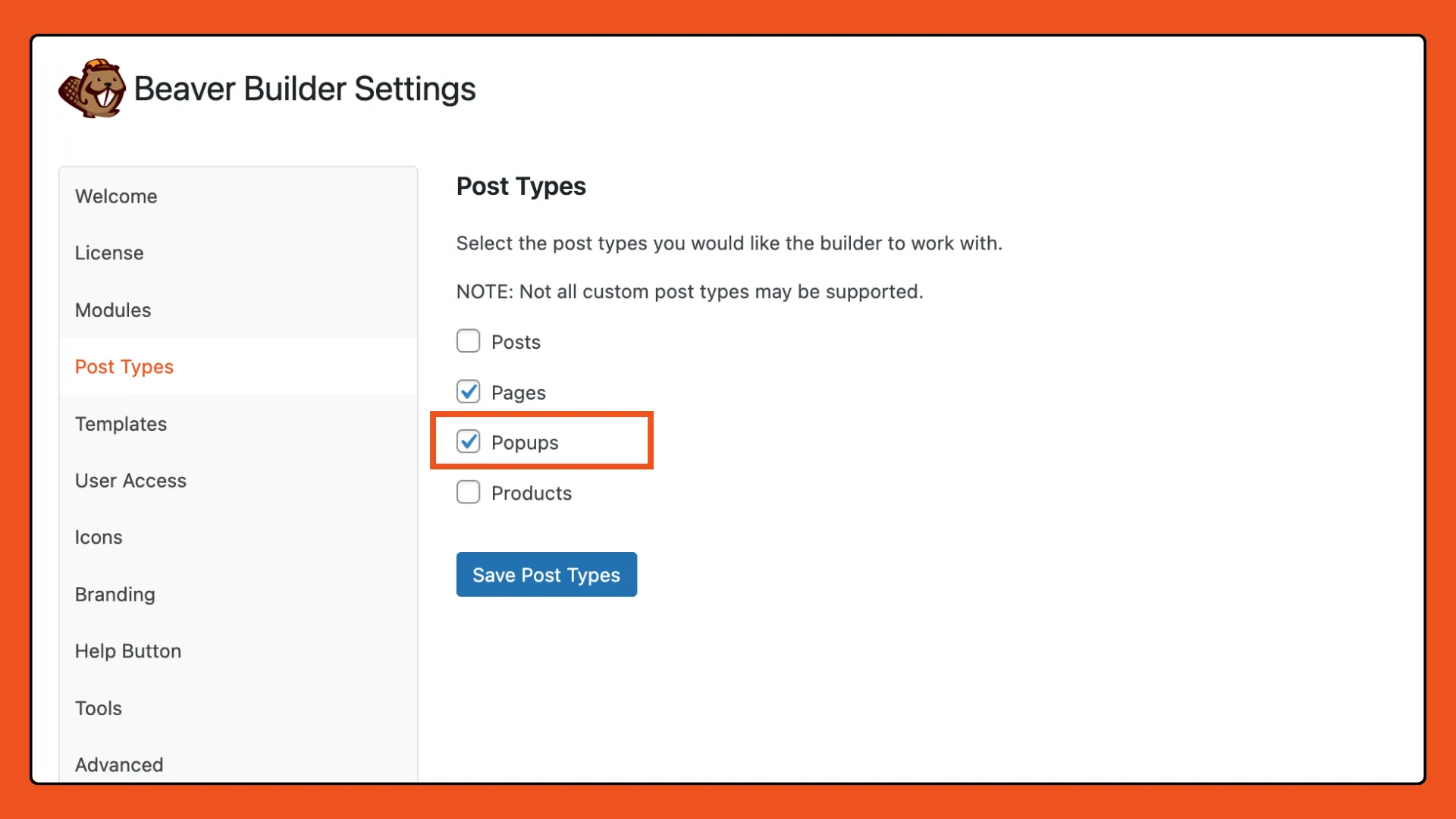
Para criar um novo pop-up, vá até o painel do WordPress e navegue até Popup Maker > Criar Popup . Dê ao seu pop-up um nome descritivo para facilitar a identificação:
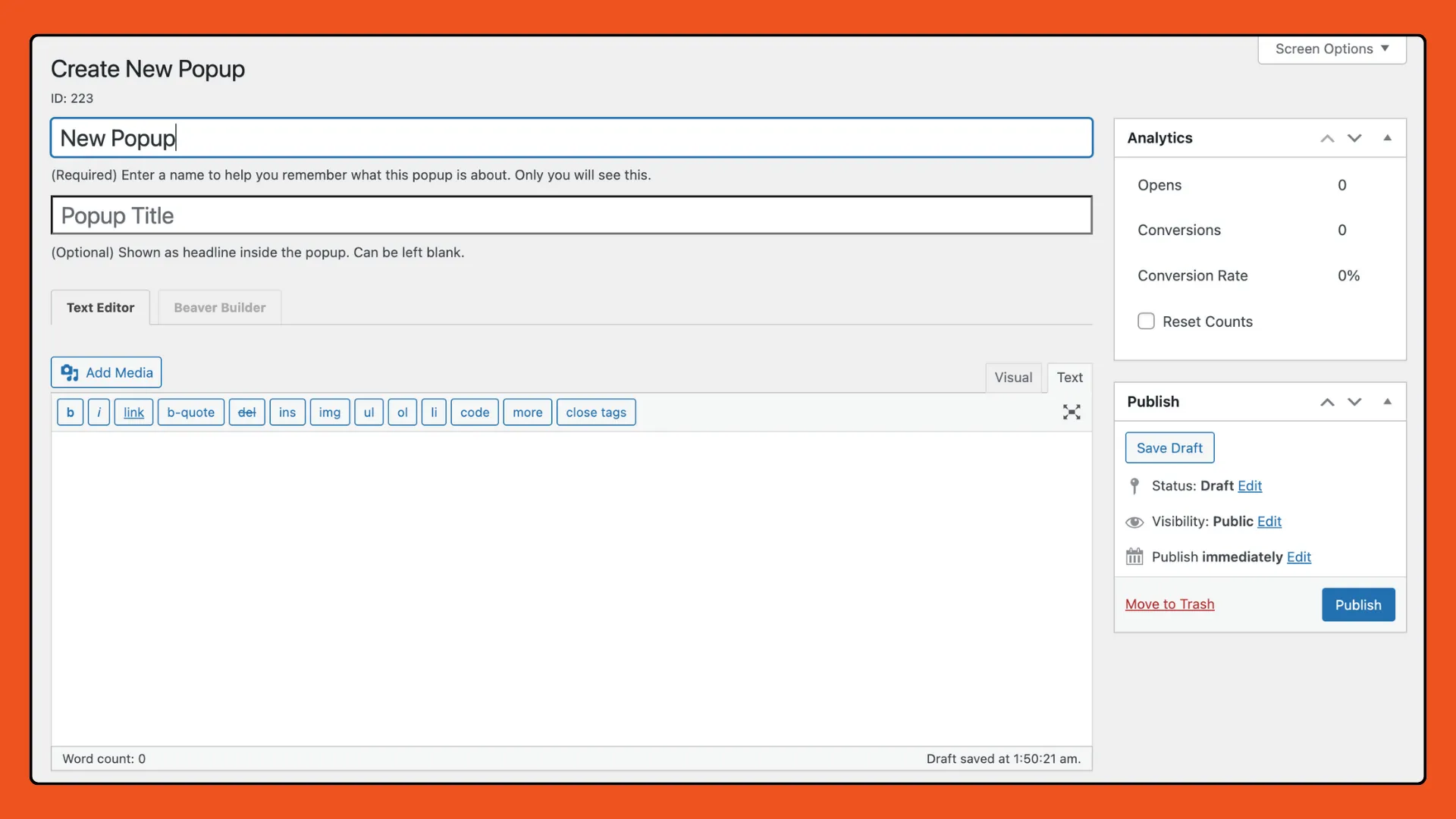
Role para baixo para definir a aparência do pop-up usando o painel de configurações. Defina gatilhos para determinar quando o pop-up aparece e configure regras de exibição para direcionar páginas, funções de usuário ou dispositivos específicos:
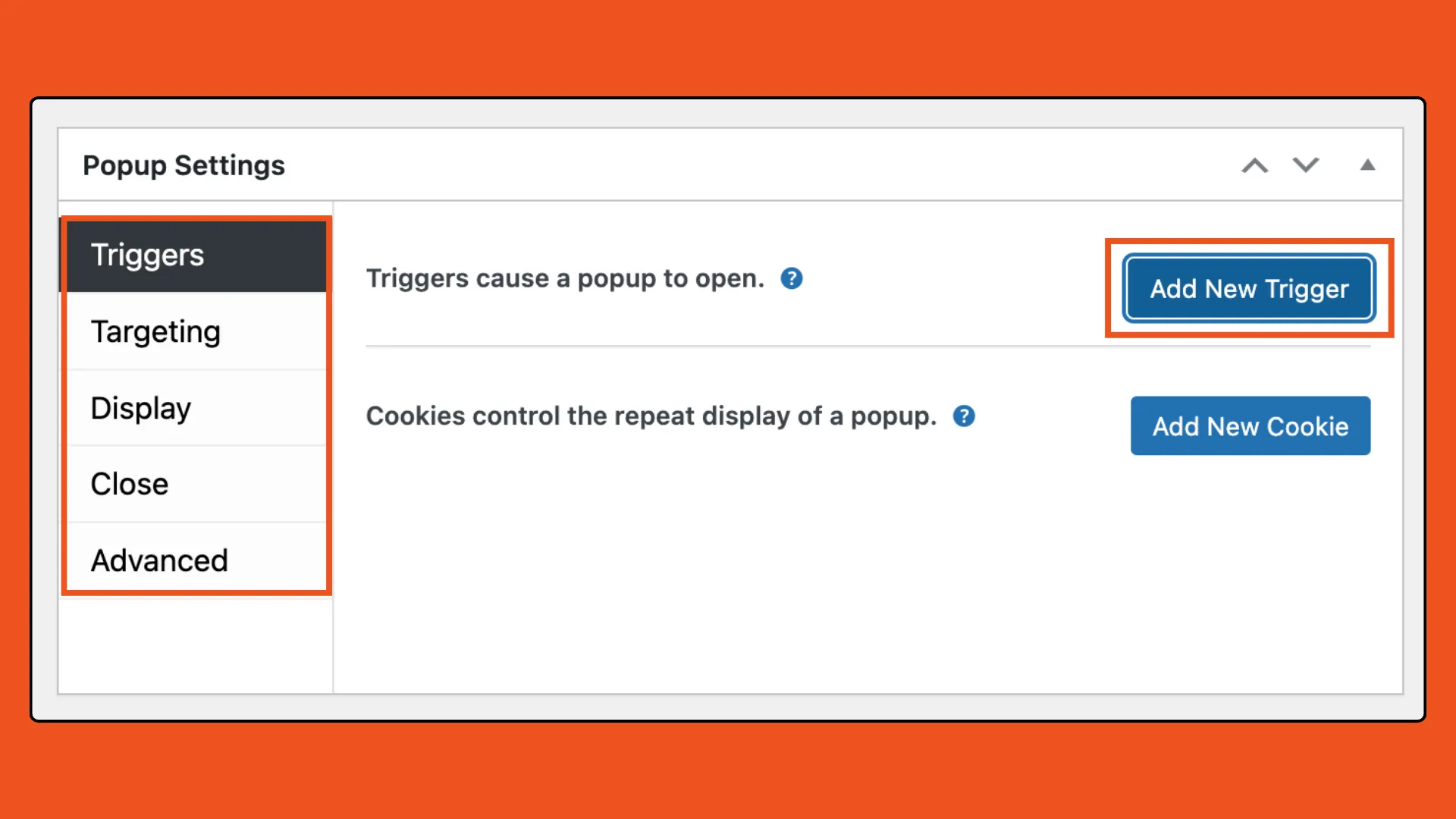
Aqui você pode escolher entre os seguintes tipos de gatilhos:
Para obter mais informações sobre como adicionar um gatilho, consulte este artigo do Popup Maker: Adicionar um gatilho de pop-up.
É aqui que a mágica acontece! Liberte a sua criatividade usando a interface intuitiva do Beaver Builder:
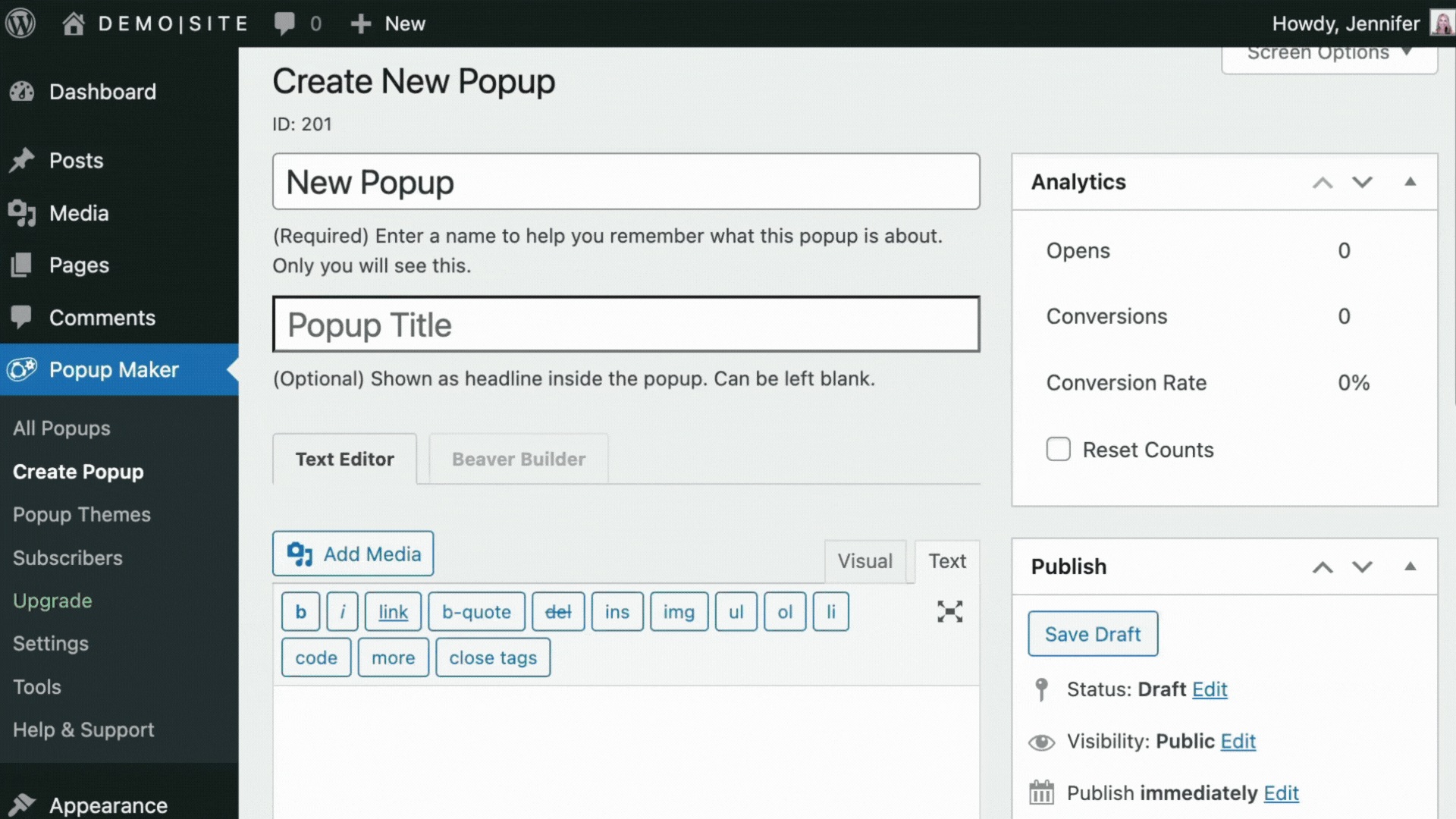
Clique na guia Beaver Builder para iniciar o editor. Aqui você poderá projetar seu layout pop-up. Arraste e solte vários módulos do Beaver Builder para estruturar o conteúdo do seu pop-up. Adicione texto, imagens, formulários e estilize seu pop-up para combinar com a marca do seu site:
Além disso, você pode utilizar o recurso Estilos Globais do Beaver Builder para manter a consistência do design em seus pop-ups e site.
Clique em CONCLUÍDO e PUBLICAR quando o design do pop-up estiver concluído.
A última etapa é exibir seu pop-up na página. Basta selecionar um módulo dentro do layout do Beaver Builder que suporte vinculação, como um módulo Button ou Callout.
Em seguida, no painel de configurações do módulo, navegue até a opção “Link”. Clique em “Selecionar”, localize o pop-up que você criou no Popup Maker e escolha-o na lista:
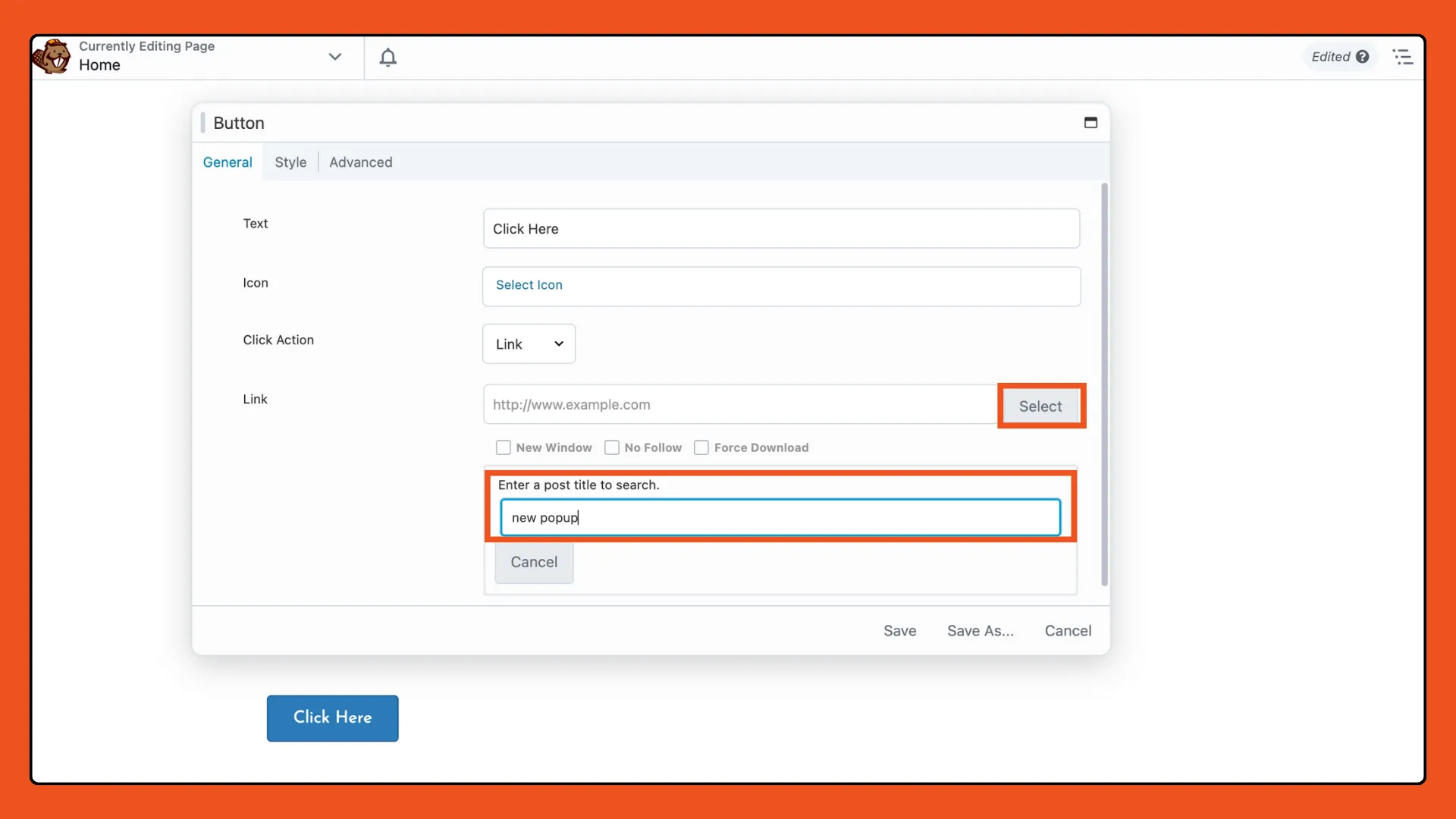
Salve suas configurações e pronto! Seu pop-up agora está vinculado e pronto para envolver seu público.
Ao combinar o poder de design do Beaver Builder com a funcionalidade do Popup Maker, você pode criar pop-ups de alta conversão que se integram perfeitamente ao design do seu site. Aqui estão alguns exemplos:
Os pop-ups de boas-vindas são uma maneira fantástica de cumprimentar novos visitantes do seu site e incentivá-los a ingressar na sua lista de e-mail. Ofereça um código de desconto atraente, oferta exclusiva ou brinde em troca do endereço de e-mail. Ao fornecer valor imediato, você pode incentivar os visitantes a se envolverem ainda mais com sua marca e permanecerem conectados para atualizações e promoções futuras.
Não deixe que potenciais leads escapem! Os pop-ups de intenção de saída são projetados para chamar a atenção dos visitantes que estão prestes a sair do seu site. Esses pop-ups são acionados quando o cursor do mouse do usuário se move em direção ao botão de saída do navegador, sinalizando a intenção de sair. Aproveite este momento oportuno para apresentar uma oferta de última hora, mostrar conteúdo valioso que eles possam ter perdido ou fornecer um incentivo especial para incentivá-los a ficar ou retornar no futuro. Ao aproveitar os pop-ups de intenção de saída de maneira eficaz, você pode transformar visitantes abandonados em clientes e assinantes engajados, aumentando, em última análise, suas conversões e taxas de retenção.
Envolva os visitantes enquanto eles exploram seu site com pop-ups acionados por rolagem. Esses pop-ups aparecem quando um usuário rola até um ponto específico de uma página, capturando sua atenção no momento em que ele está ativamente envolvido com seu conteúdo. Use pop-ups acionados por rolagem para promover ofertas especiais, incentivar inscrições em boletins informativos ou direcionar os visitantes a páginas de produtos relevantes com base em seu comportamento de navegação.
Estes são apenas alguns exemplos dos tipos de pop-ups que você pode criar usando o Popup Maker e o Beaver Builder. Com seus recursos de design flexíveis e recursos poderosos, você pode personalizar seus pop-ups para atender às suas metas e objetivos específicos, seja aumentando sua lista de e-mail, promovendo ofertas especiais ou coletando feedback de seu público.
Pronto para levar seus pop-ups para o próximo nível? Integre o Beaver Builder e o Popup Maker para desbloquear um mundo de possibilidades criativas e ver suas conversões dispararem.